Vkontakte 2.3.2
VKontakte, разбира се, е най-популярната социална мрежа във вътрешния сегмент на интернет. Можете да получите достъп до всички негови възможности чрез мобилно приложение, достъпно за устройства с Android и iOS, както и чрез всеки браузър, работещ в работната среда на настолната операционна система, било то MacOS, Linux или Windows. Потребителите на най-новите, поне в сегашната си версия, могат също да инсталират клиента на приложението VKontakte, чиито характеристики ще опишем в нашата днешна статия.
Съдържанието
Моята страница
"Лицето" на всяка социална мрежа, основната му страница е потребителски профил. В приложението на Windows ще намерите почти всички същите блокове и раздели, както на официалния сайт на ВК. Тази информация за вас, списък с приятели и абонати, документи, подаръци, общности, интересни страници, видеоклипове, както и стена с записи и репост. За съжаление тук няма секции със снимки и аудио записи. В допълнение към този недостатък, ще трябва да свикнете с още една функция - превъртането (превъртането) на страницата се извършва хоризонтално, т.е. от ляво на дясно и обратно, а не вертикално, както се прави в браузъра и мобилните клиенти.
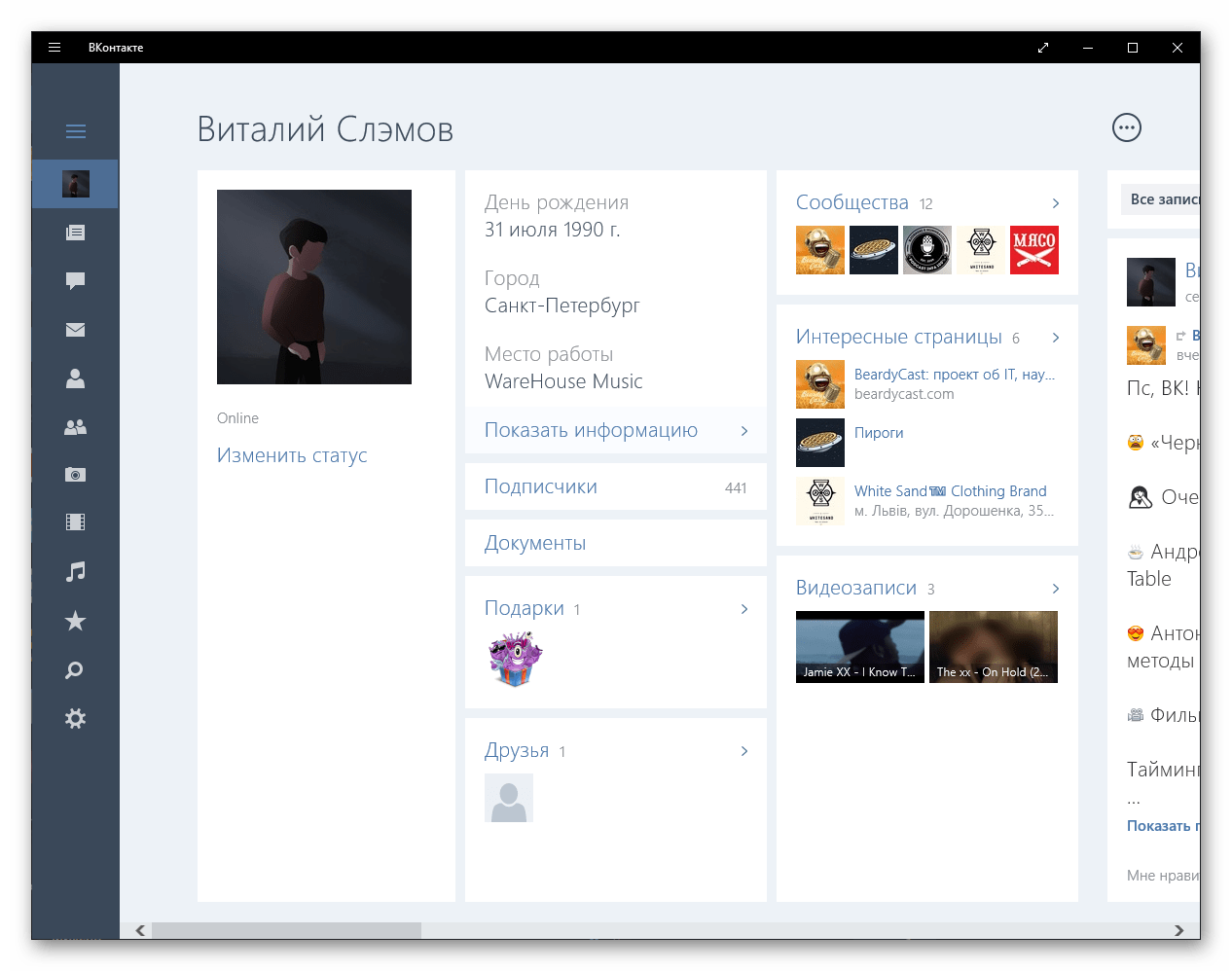
Независимо от коя част от социалната мрежа, в която се намирате или от кои страници, можете да отворите главното меню. По подразбиране той се показва като тематични миниатюри в панела отляво, но ако желаете, можете да го разширите, за да видите пълното име на всички елементи. За да направите това, просто кликнете върху трите хоризонтални ленти над изображението на вашия аватар.
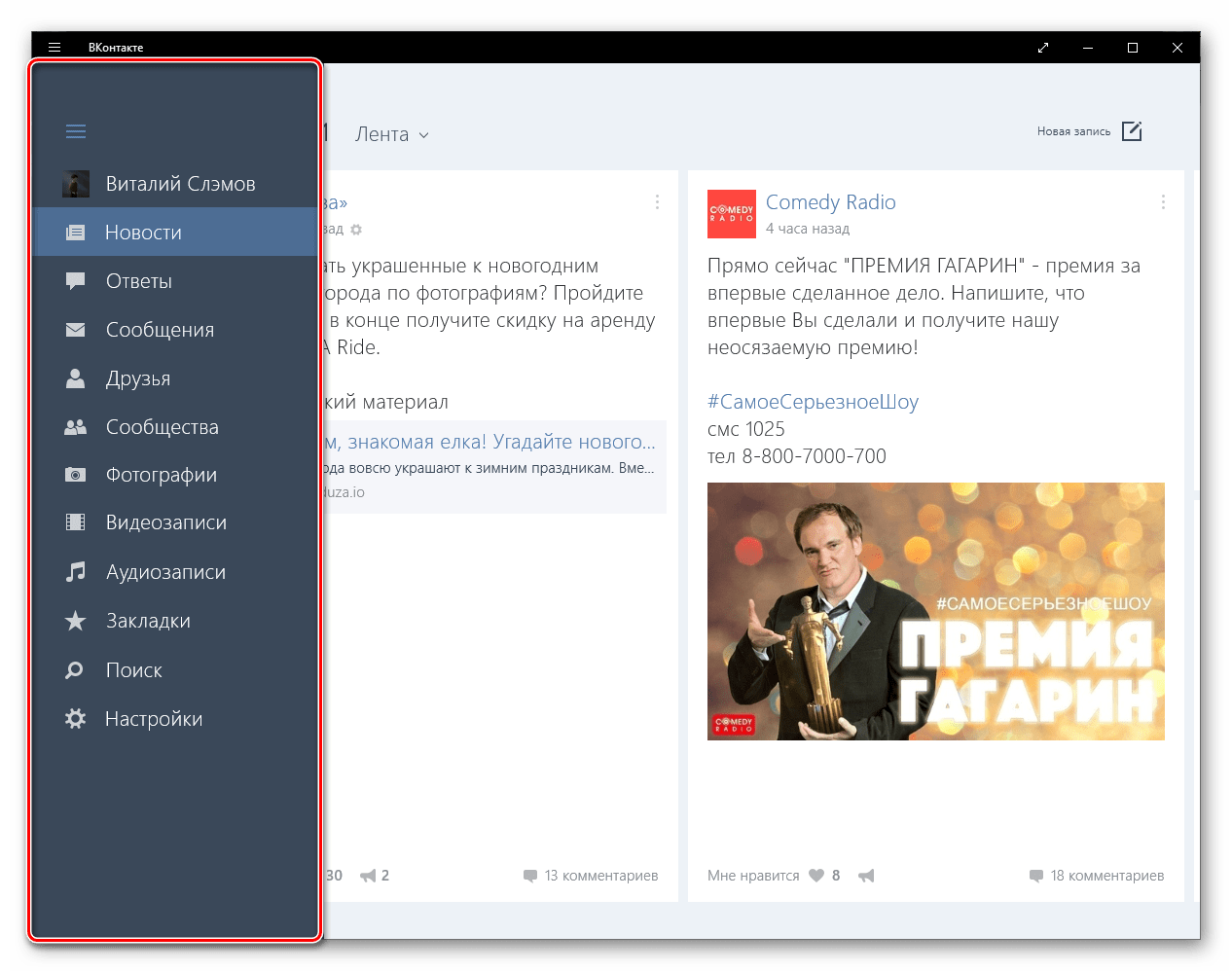
Новини
Втората (и за някои, първата) по важност част от приложението VKontakte за Windows е емисия на новини, в която можете да видите публикации на групи, общности от приятели и други потребители, към които сте абонирани. Традиционно всички публикации се показват като малък преглед, който може да се разшири, като кликнете върху връзката „Покажи всички“ или като кликнете върху блока с записа.
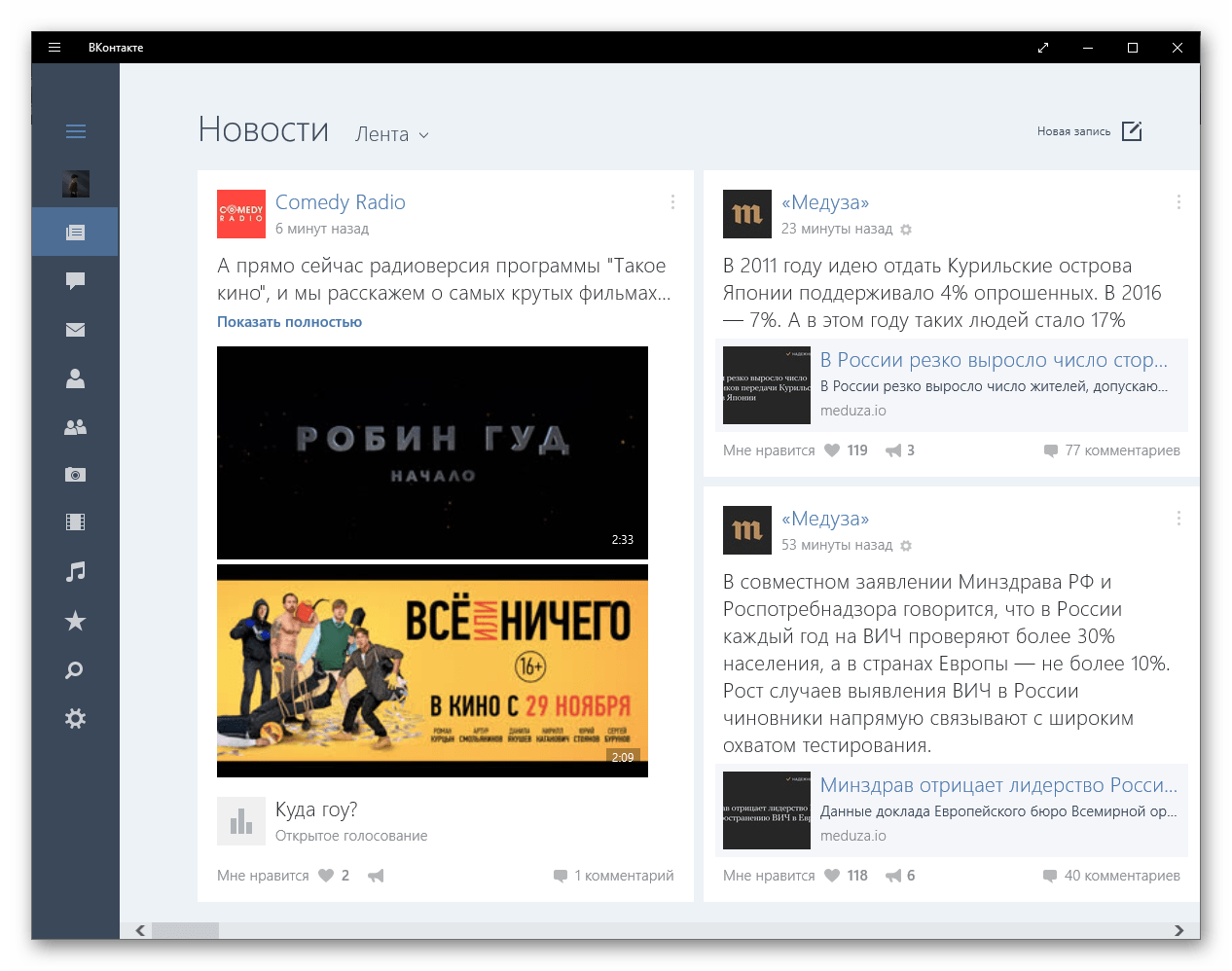
По подразбиране категорията „Лента” е активирана, тъй като именно този раздел е основният за този информационен блок на социалната мрежа. Превключването се извършва чрез падащото меню, намиращо се вдясно от надписа "Новини". Последната съдържа „Снимки“, „Търсене“, „Приятели“, „Общности“, „Одобрени“ и „Препоръки“. Само за последната категория и ви казвам следващата.
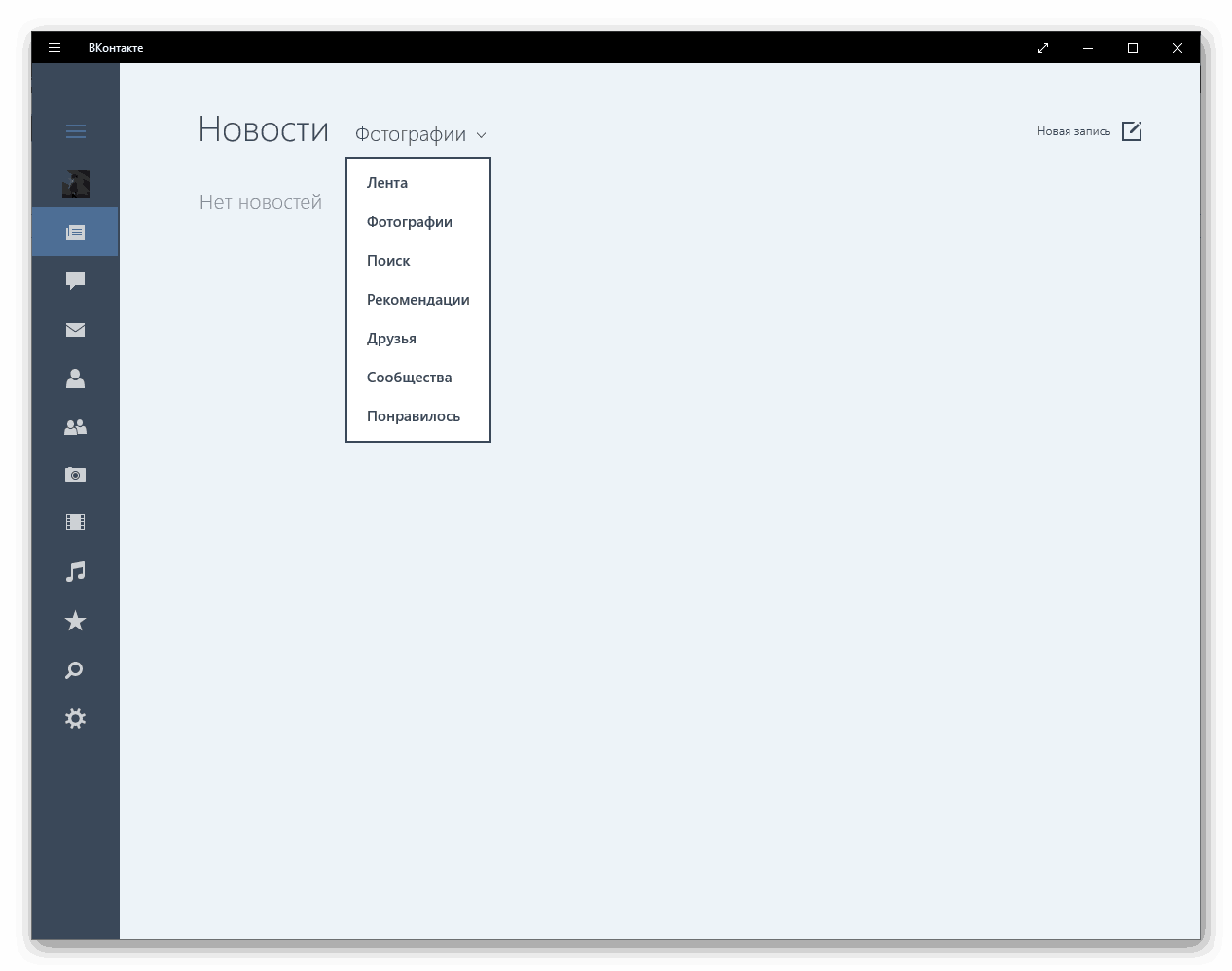
Лични препоръки
Тъй като ВК вече отдавна е пуснал „интелигентен“ информационен канал, вписванията, в които са представени не в хронологичен, а в (предполагам) интересен за потребителския ред, появата на секцията с препоръки е съвсем естествена. Когато преминете към този раздел „Новини“, ще видите записи на общността, които според субективното мнение на алгоритмите на социалните мрежи може да са интересни за вас. За да подобрите, адаптирайте съдържанието на раздела "Препоръки" за себе си, не забравяйте да поставяте харесвания под постовете, които харесвате и ги препратете на вашата страница.
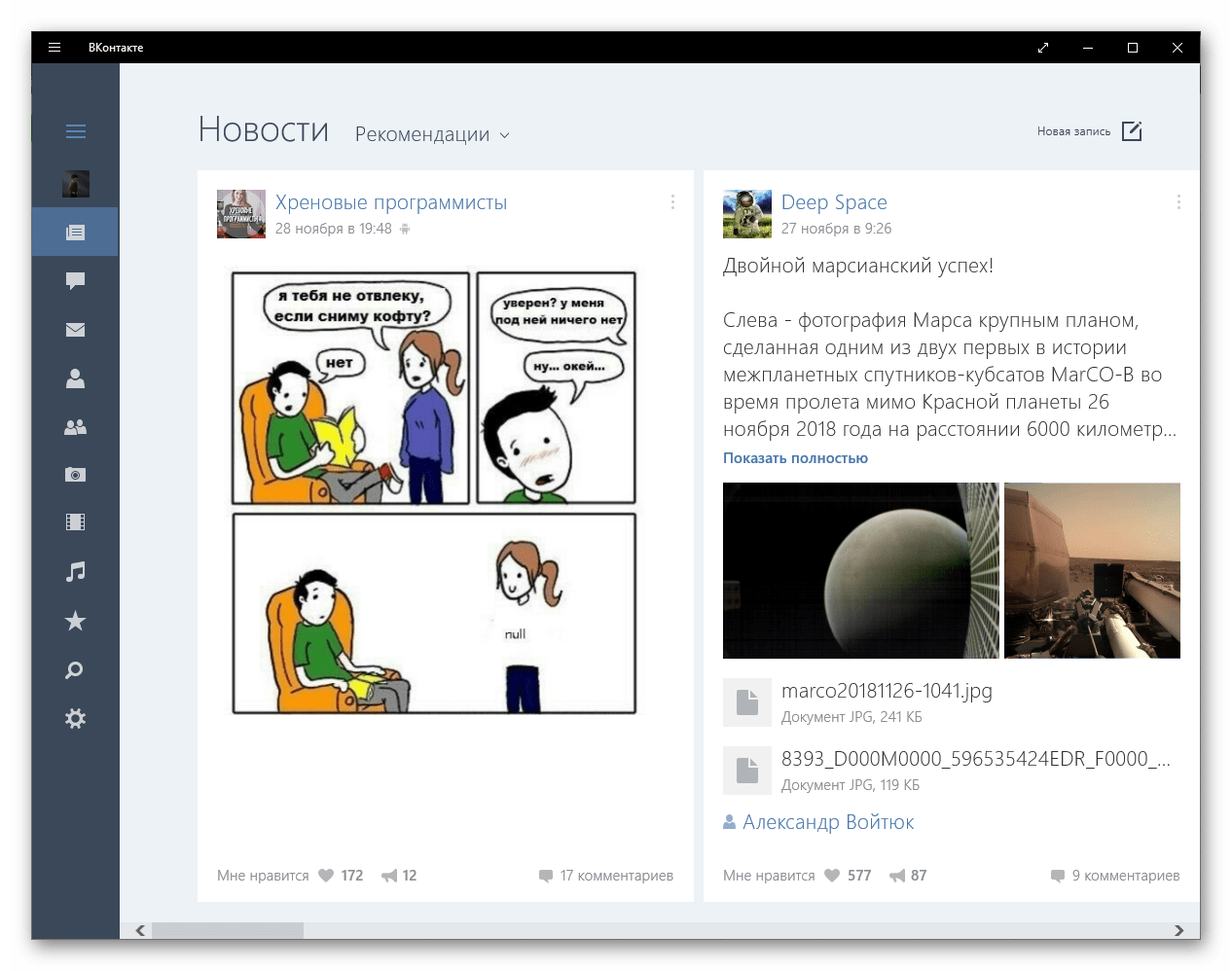
съобщения
Мрежата на ВКонтакте не би се наричала социална, ако не е имала възможност да общува с други потребители. Външно този раздел изглежда почти същия като на сайта. Отляво е списък на всички разговори и за да отидете на комуникация, трябва само да кликнете върху съответния разговор. Ако имате доста разговори, логично е да използвате функцията за търсене, за която в горната част е осигурен отделен ред. Но това, което не е предвидено в приложението на Windows, е възможността за стартиране на нов диалог и създаване на разговор. Това означава, че в десктоп клиента на социалната мрежа, можете да комуникирате само с тези, с които преди сте отговаряли.
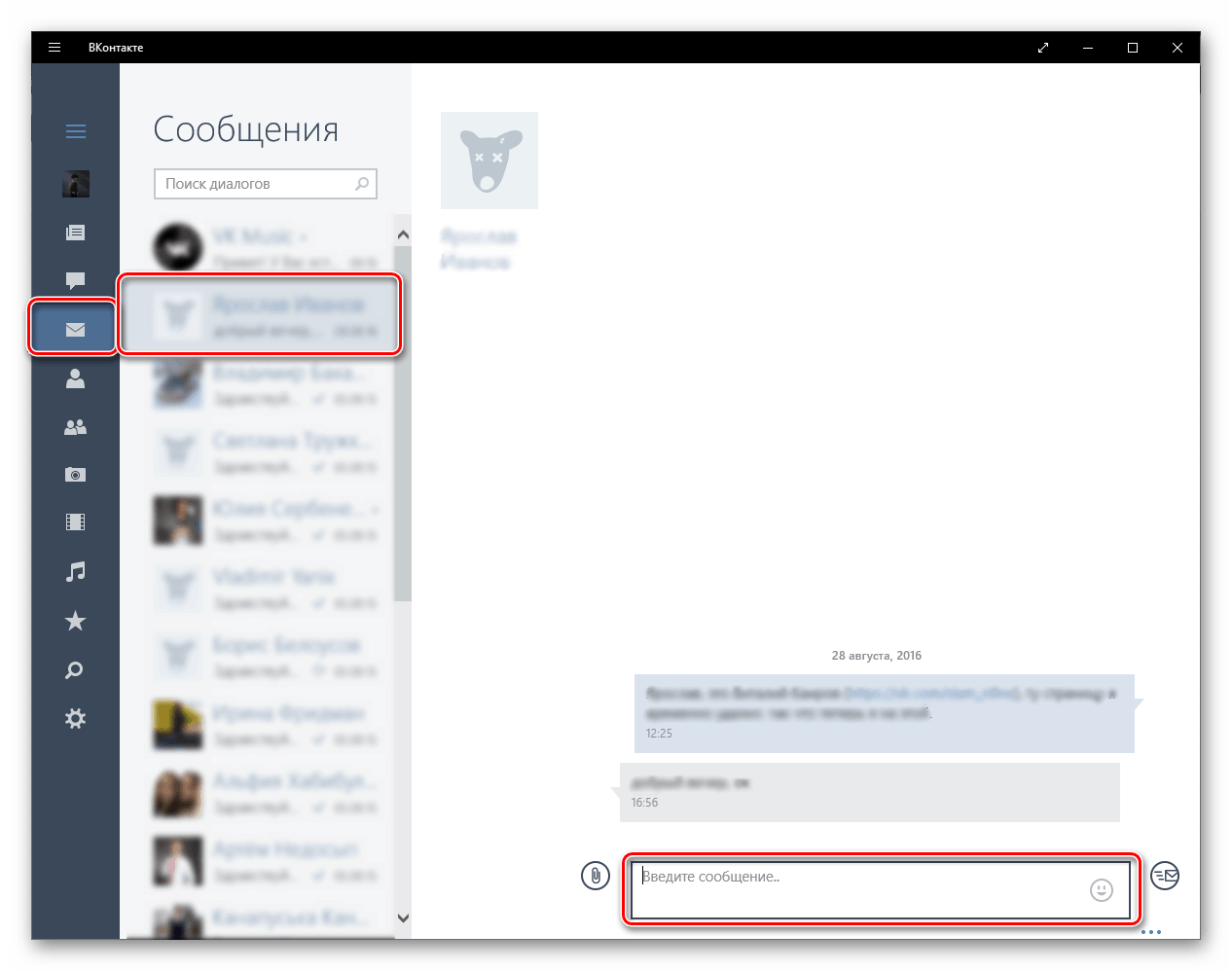
Приятели, абонаменти и абонати
Разбира се, комуникацията във всяка социална мрежа се осъществява предимно с приятели. В приложението VC за Windows те са представени в отделен раздел, в който има свои собствени категории (подобни на тези на уебсайта и в приложенията). Тук можете веднага да видите всички приятели, отделно тези, които вече са онлайн, техните абонати и техните собствени абонаменти, рождени дни и телефонен указател.
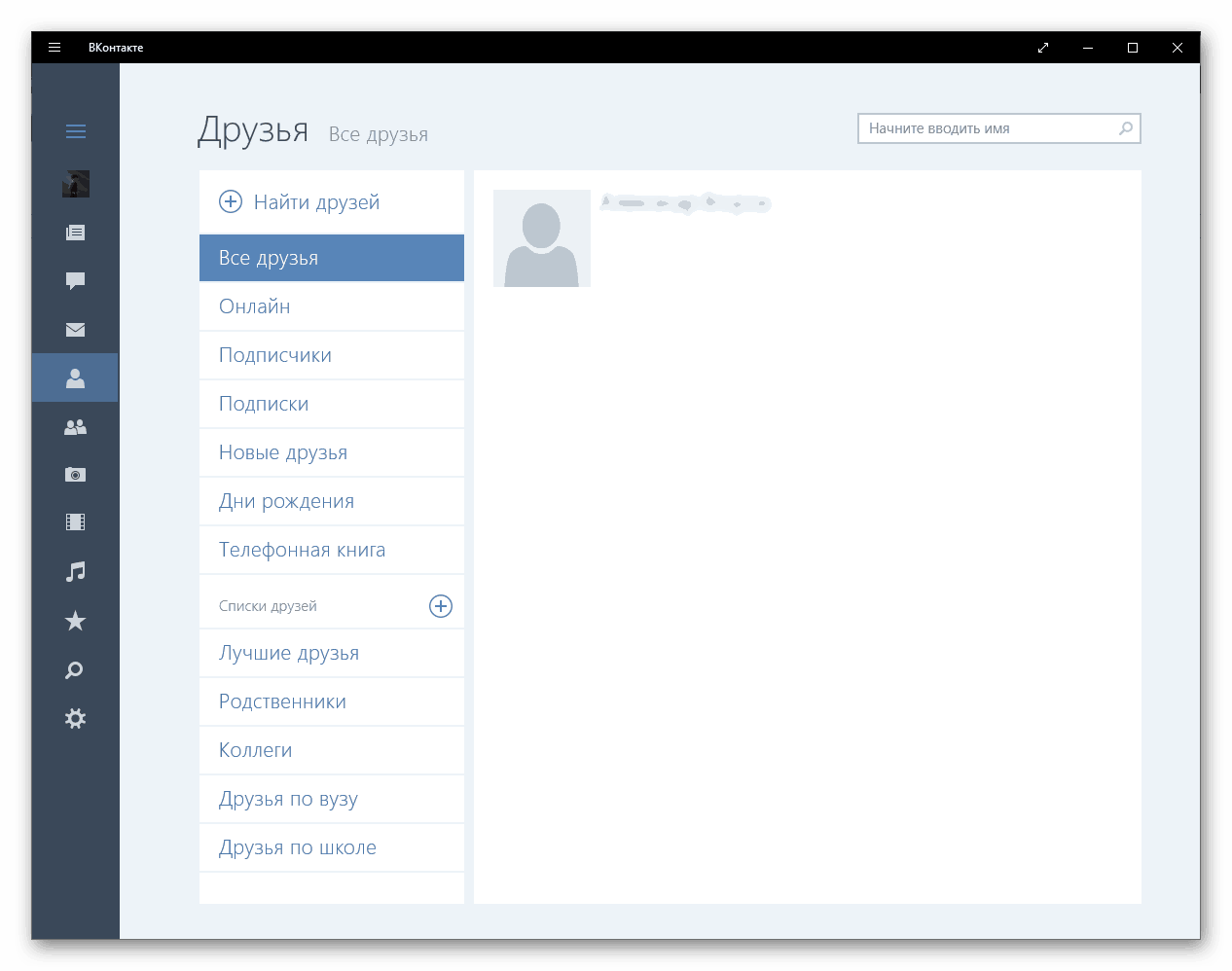
Отделен блок представя списъци с приятели, които могат да бъдат не само шаблонни, но и създадени от вас лично, за които е осигурен отделен бутон.
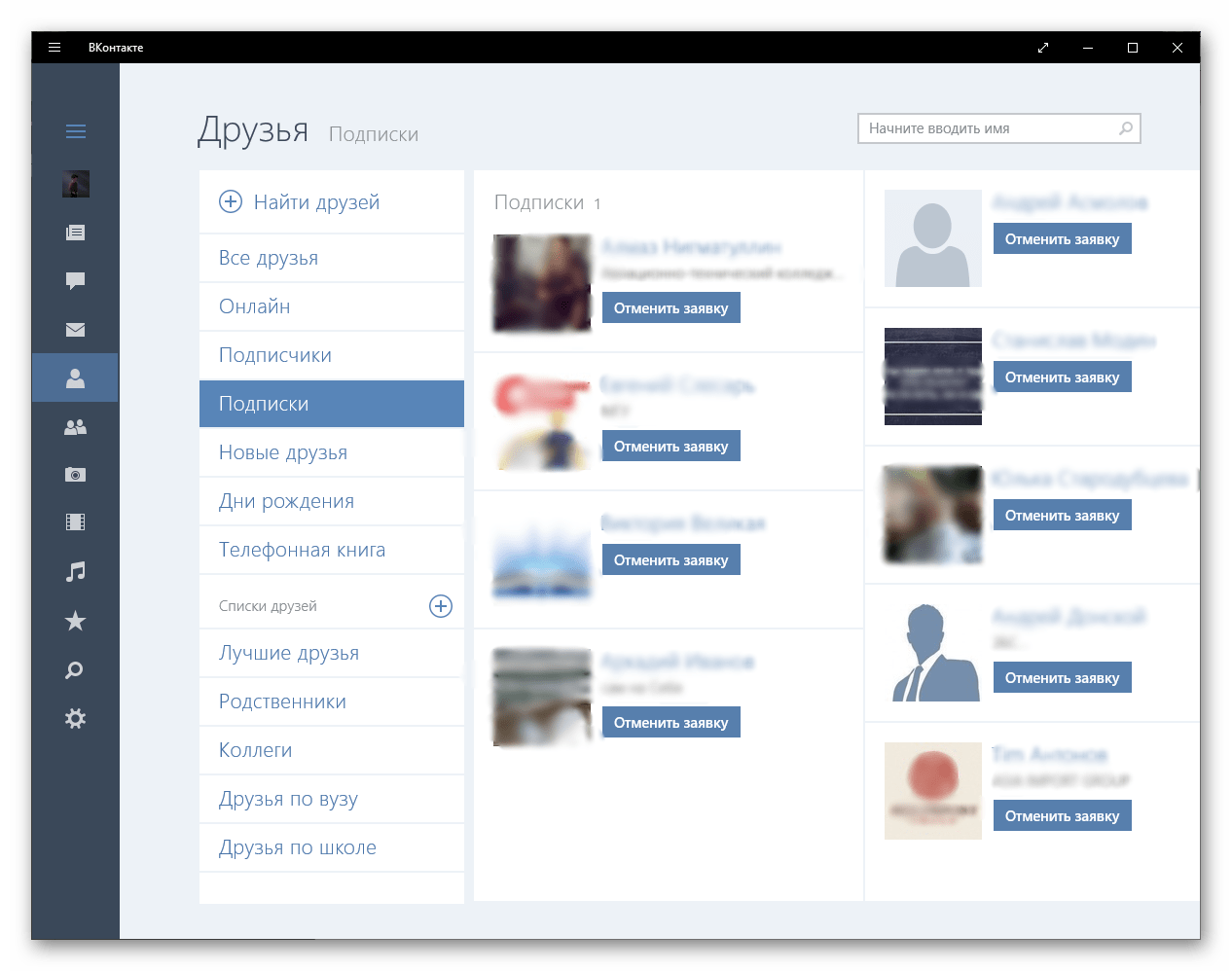
Общности и групи
Основните генератори на съдържание във всяка социална мрежа и ВК не са изключение, не само самите потребители, но и всички видове групи и общности. Всички те са представени в отделен раздел, от който лесно можете да стигнете до страницата, която ви интересува. Ако списъкът на общностите и групите, към които принадлежите, е доста голям, можете да използвате търсенето - просто въведете заявката си в малкия ред, намиращ се в горния десен ъгъл на този раздел на десктоп приложението.
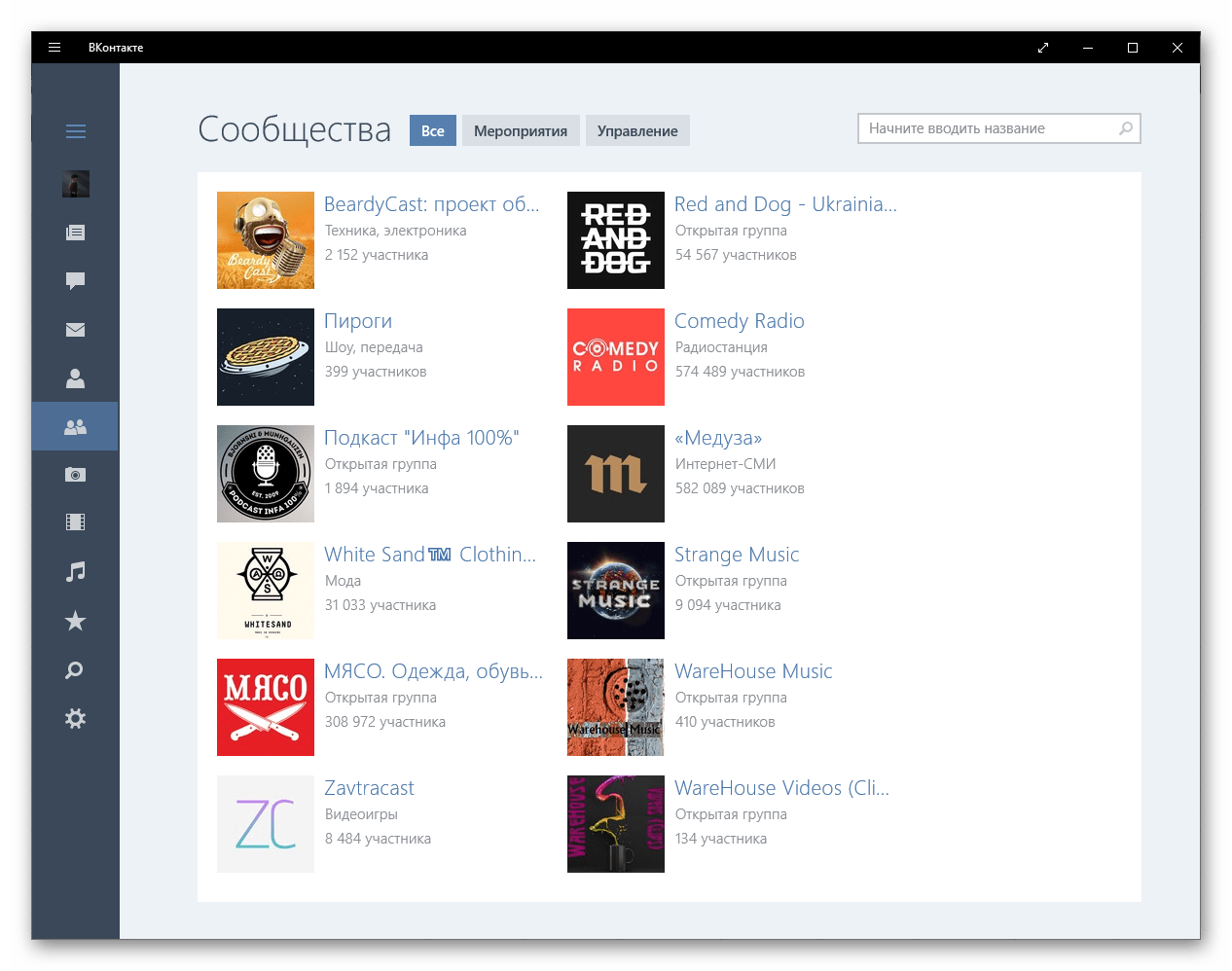
Отделно (чрез съответните раздели на горния панел) можете да видите списък с предстоящи събития (например различни срещи), както и да отидете в собствените си групи и / или общности, намиращи се в раздела „Управление“.
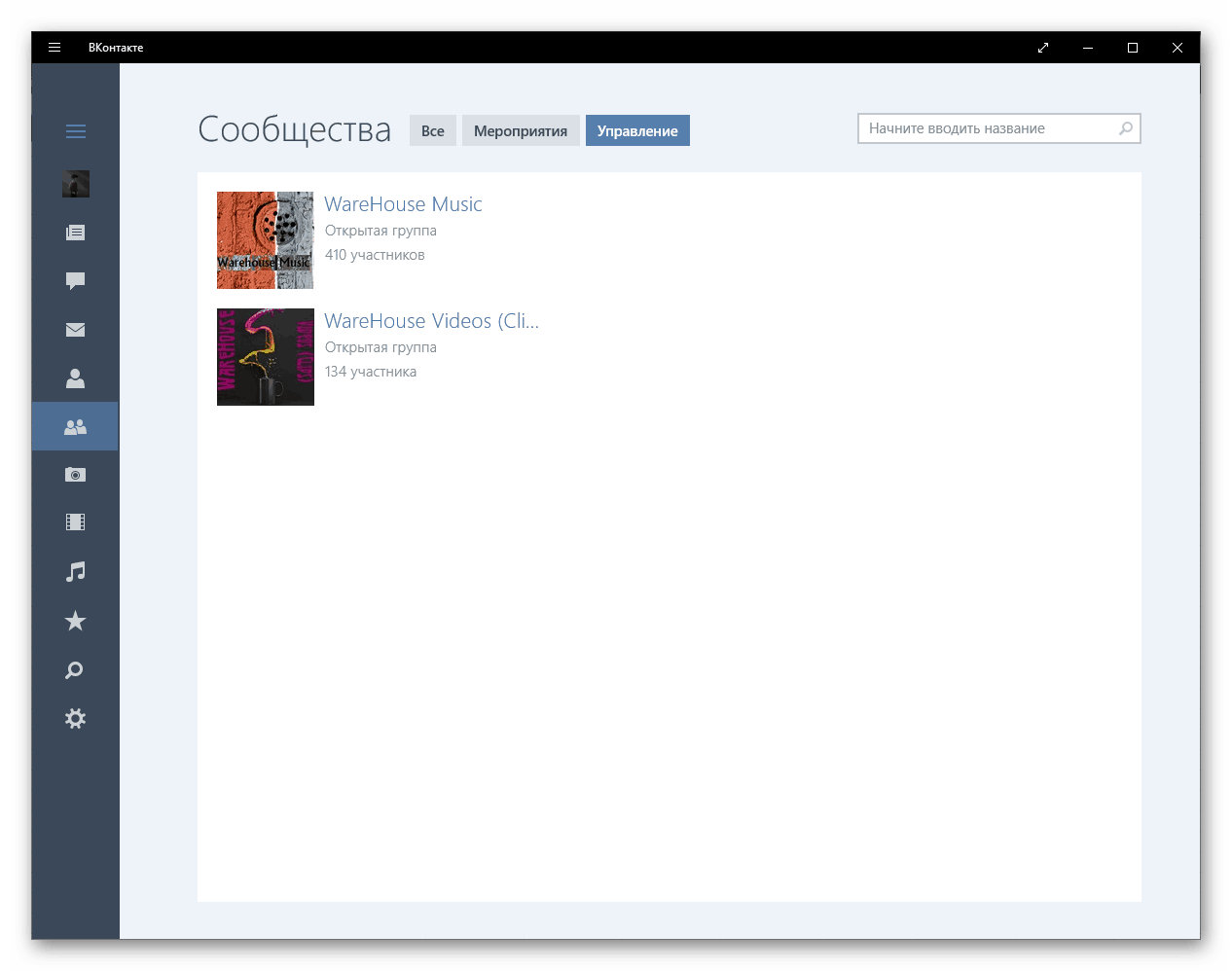
фотографии
Въпреки, че на главната страница на приложението VKontakte за Windows няма блок със снимки, е осигурен отделен раздел в менюто за тях. Съгласен съм, че би било изключително странно, ако това липсваше. Тук, както трябва да бъде, всички картини са групирани по албуми - стандартни (например „Снимки от страницата“) и създадени от вас.
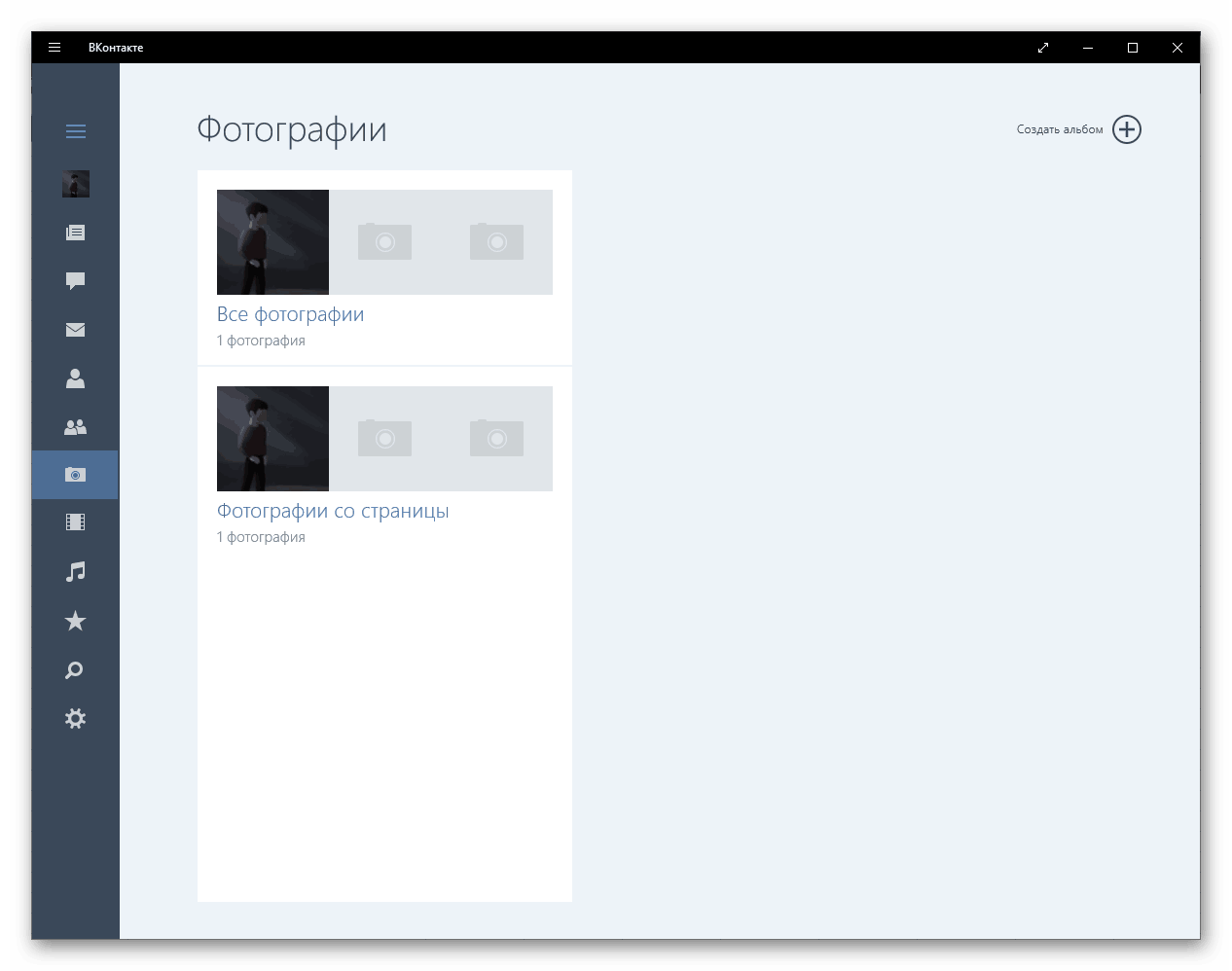
Съвсем логично е в раздела „Снимки“ не само да гледате предварително качени и добавени изображения, но и да създавате нови албуми. Точно както в браузъра и мобилните приложения, първо трябва да дадете на албума име и описание (незадължителен параметър), да определите правата за преглед и коментар, а след това да добавите нови изображения от вътрешно или външно устройство.
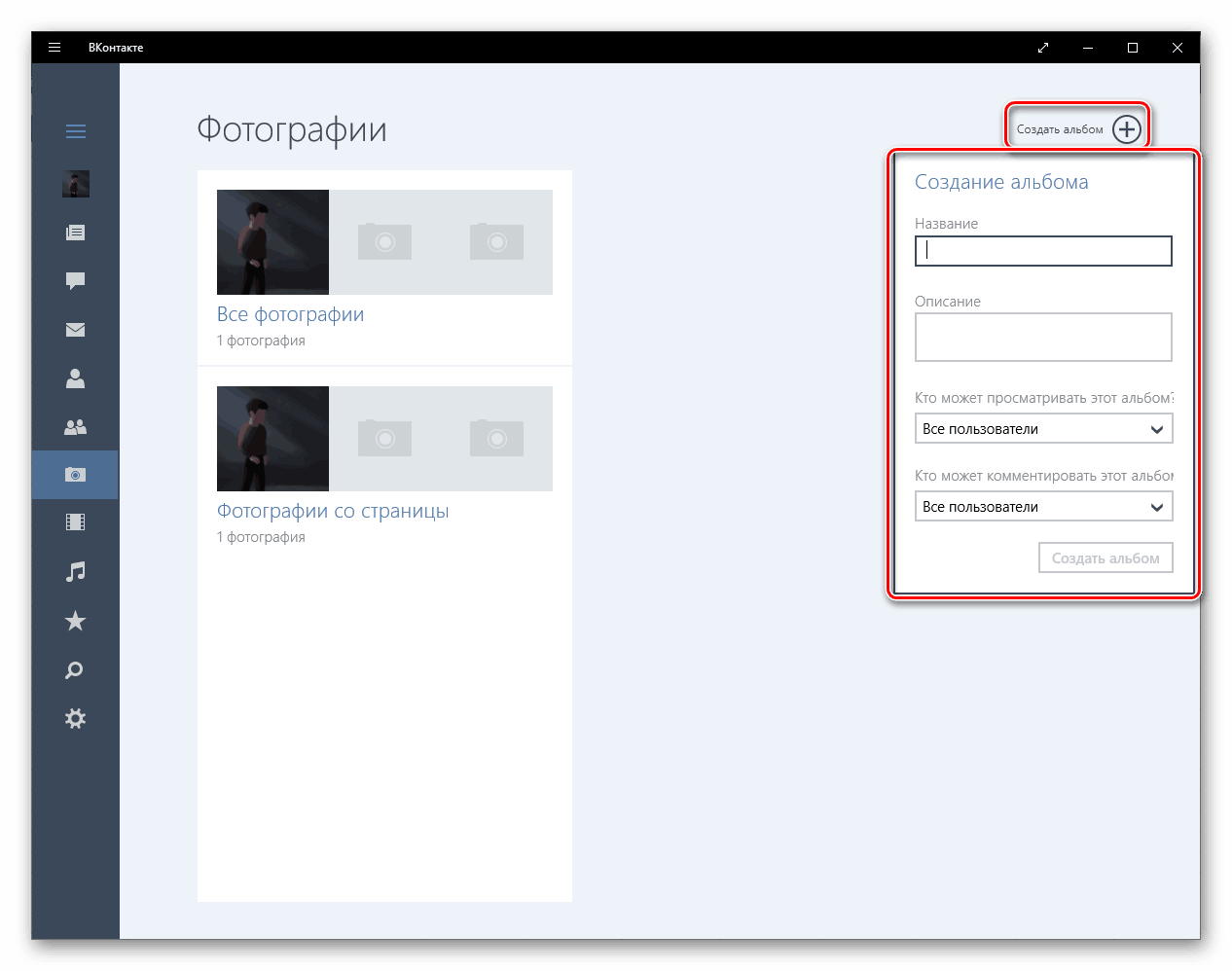
видеоклипове
В блока "Видео" са представени всички видеоклипове, които сте добавили или качили на страницата ви. Можете да гледате видео във вградения видео плейър, който практически и външно практически не се различава от този в уеб версията. От контролите в него са достъпни за промяна на силата на звука, завой, избор на качество и изглед на цял екран. Функцията за ускорено възпроизвеждане, която наскоро беше добавена към мобилното приложение, за съжаление, отсъства тук.
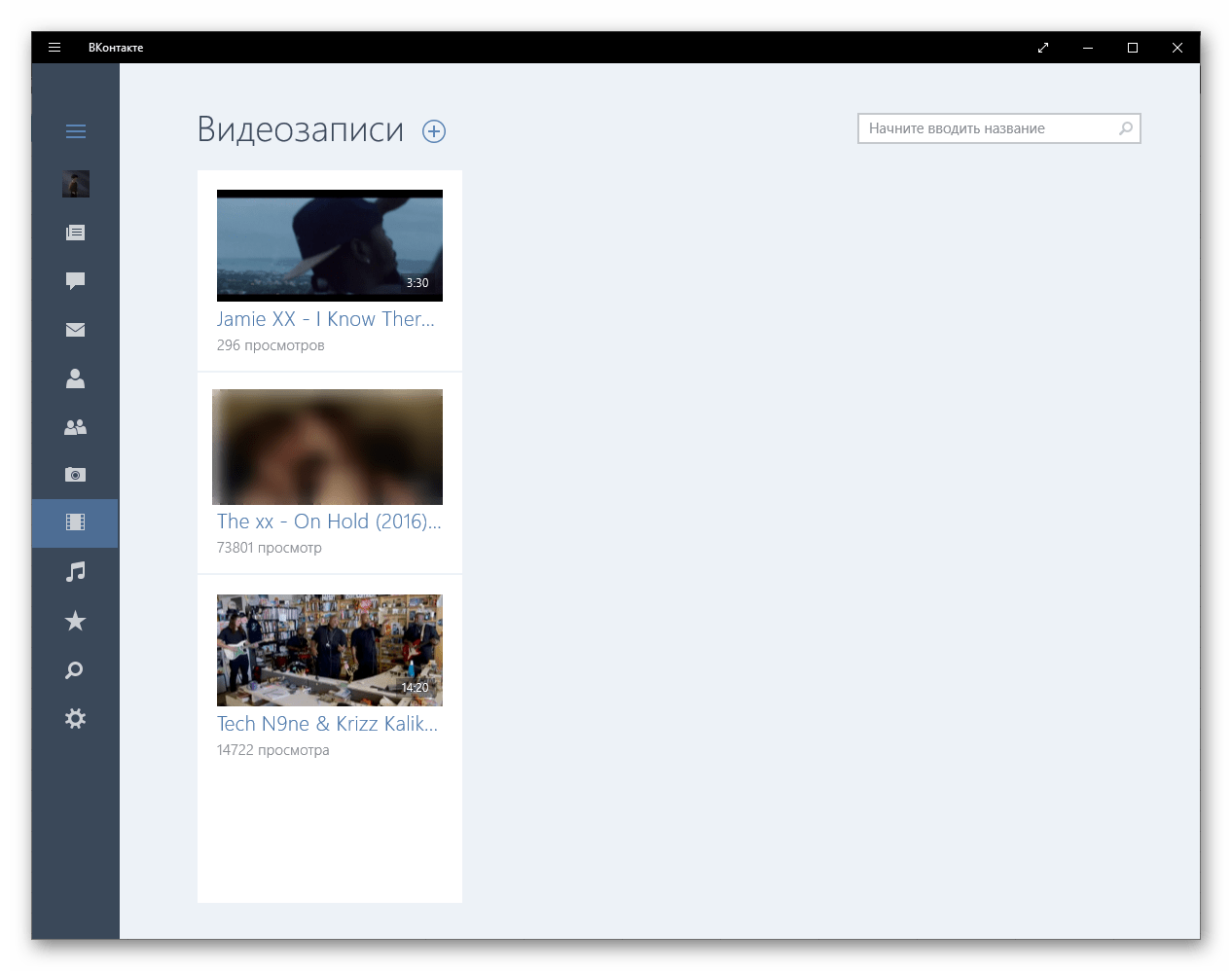
Можете да намерите интересни видеоклипове за преглеждане и / или добавяне на тяхната страница, благодарение на търсенето, представено под формата на вече позната в горния десен ъгъл линия.
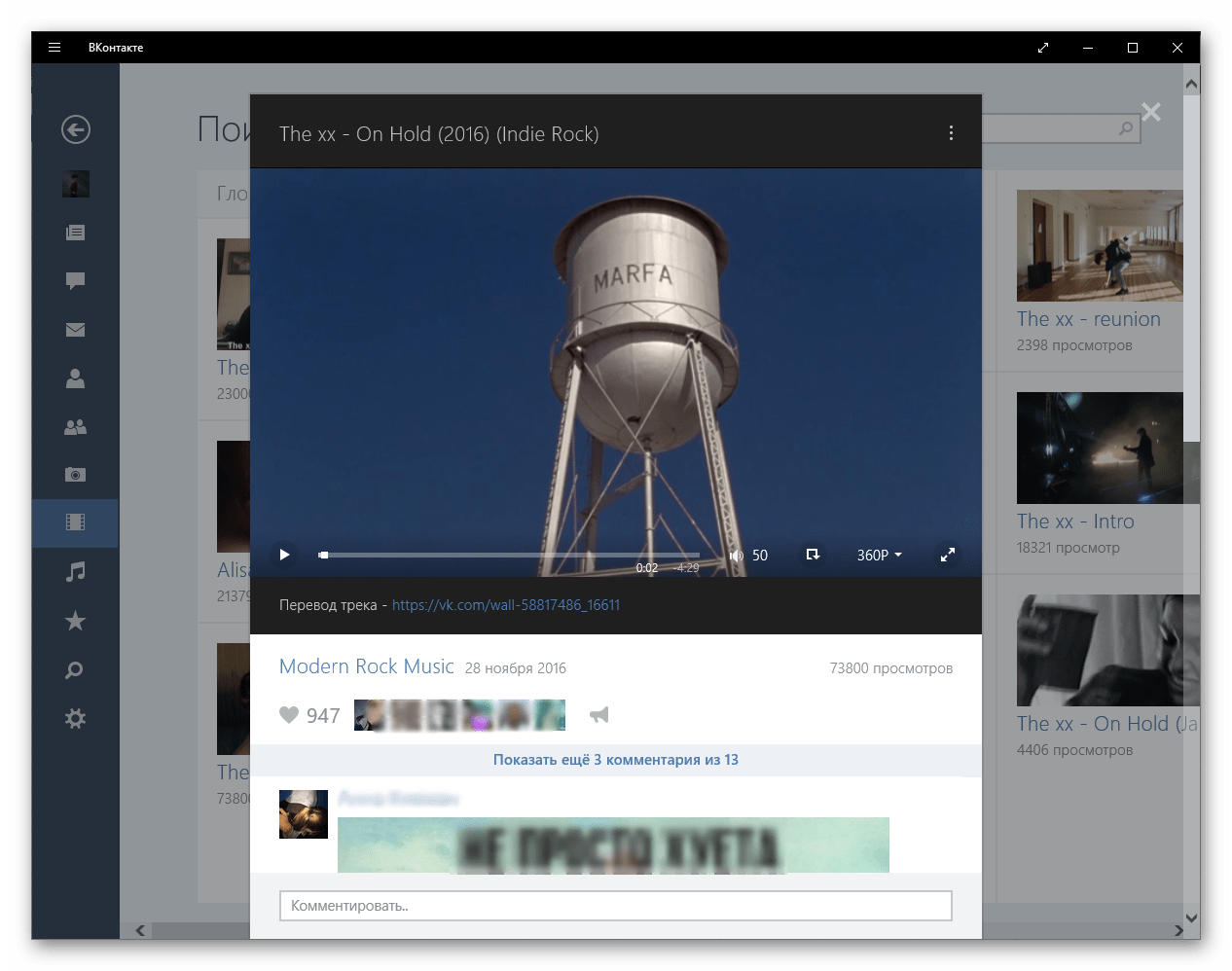
Аудио записи
Тук трябваше да пишем за това как работи музикалната част на ВК, как да взаимодействаме с представеното в него съдържание и плейъра, интегриран в приложението, но има едно „тежко“ - разделът „Аудио записи“ отказва да работи, дори не се зарежда. Всичко, което може да се види в него, е безкрайни опити за изтегляне и предлага да се въведе капча (също, между другото, безкрайни). Това вероятно се дължи на факта, че музиката на ВКонтакте е платена и е разпределена в отделна уеб услуга (и приложение) - Boom. Но разработчиците не смятат за необходимо да оставят поне някои разбираеми обяснения на своите потребители на Windows, да не говорим за директна връзка.
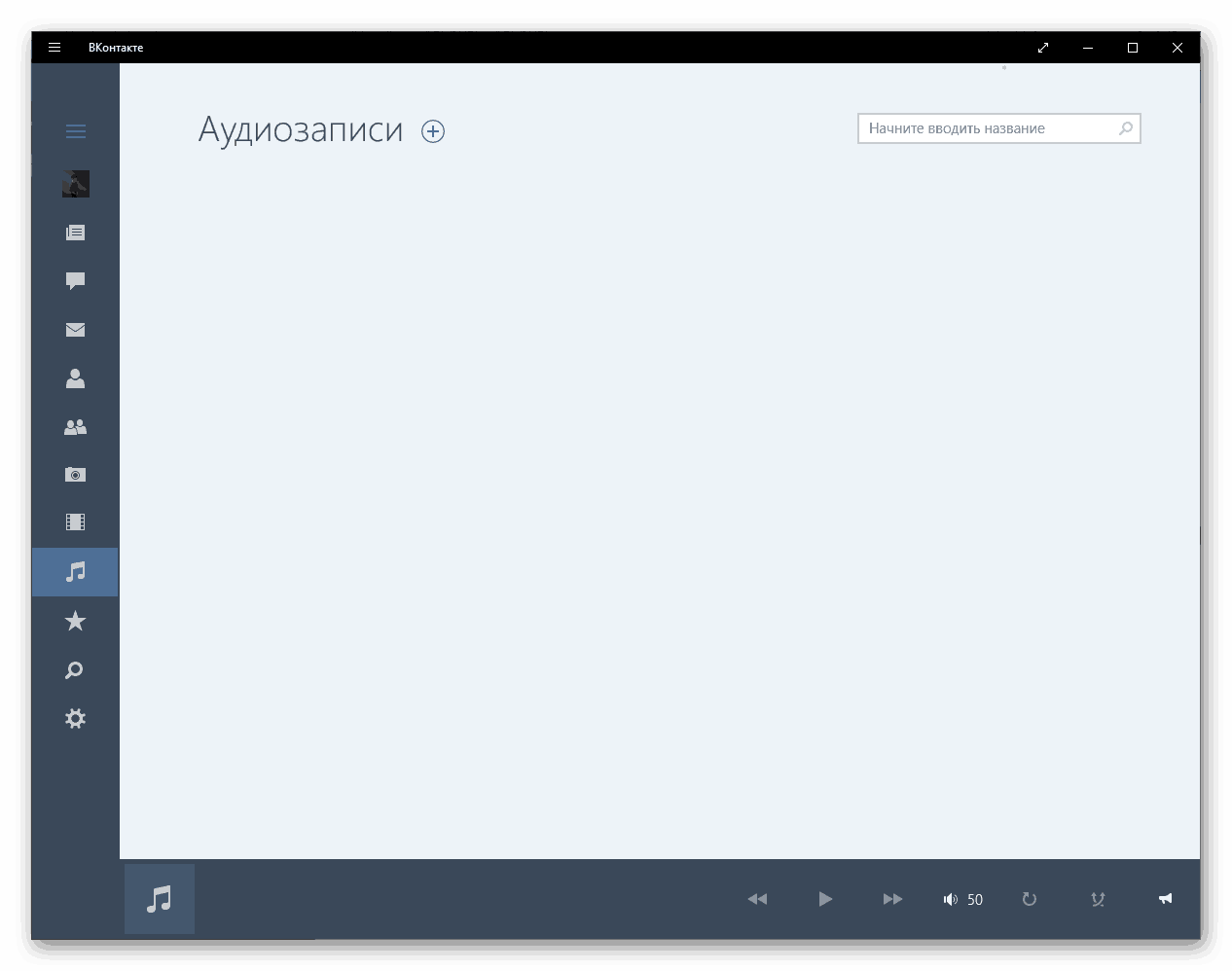
отметки
Всички тези публикации, които сте оценили за вашите щедри харесвания, попадат в раздела "Отметки" на приложението VK. Разбира се, те са разделени на тематични категории, всяка от които е представена под формата на отделен раздел. Тук ще намерите снимки, видеоклипове, записи, хора и линкове.
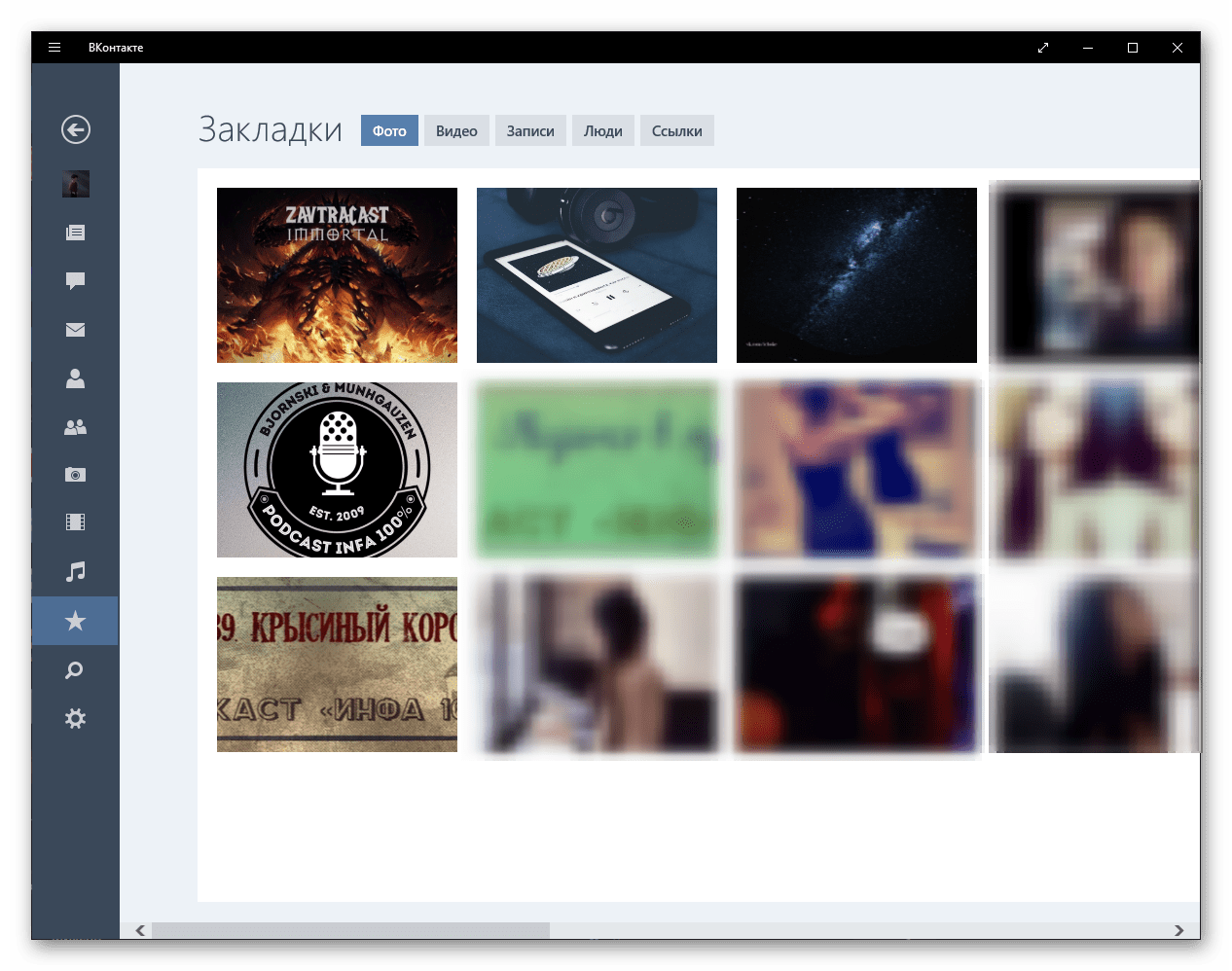
Трябва да се отбележи, че в най-новите версии на мобилното приложение и на официалния уебсайт част от съдържанието от този раздел се прехвърля към новинарската емисия, към нейната подкатегория “Обичаше”. Потребителите на десктоп версията, за които говорим днес, в този случай са в черно - те не се нуждаят от привикване към последствията от следващата обработка на концепцията и интерфейса.
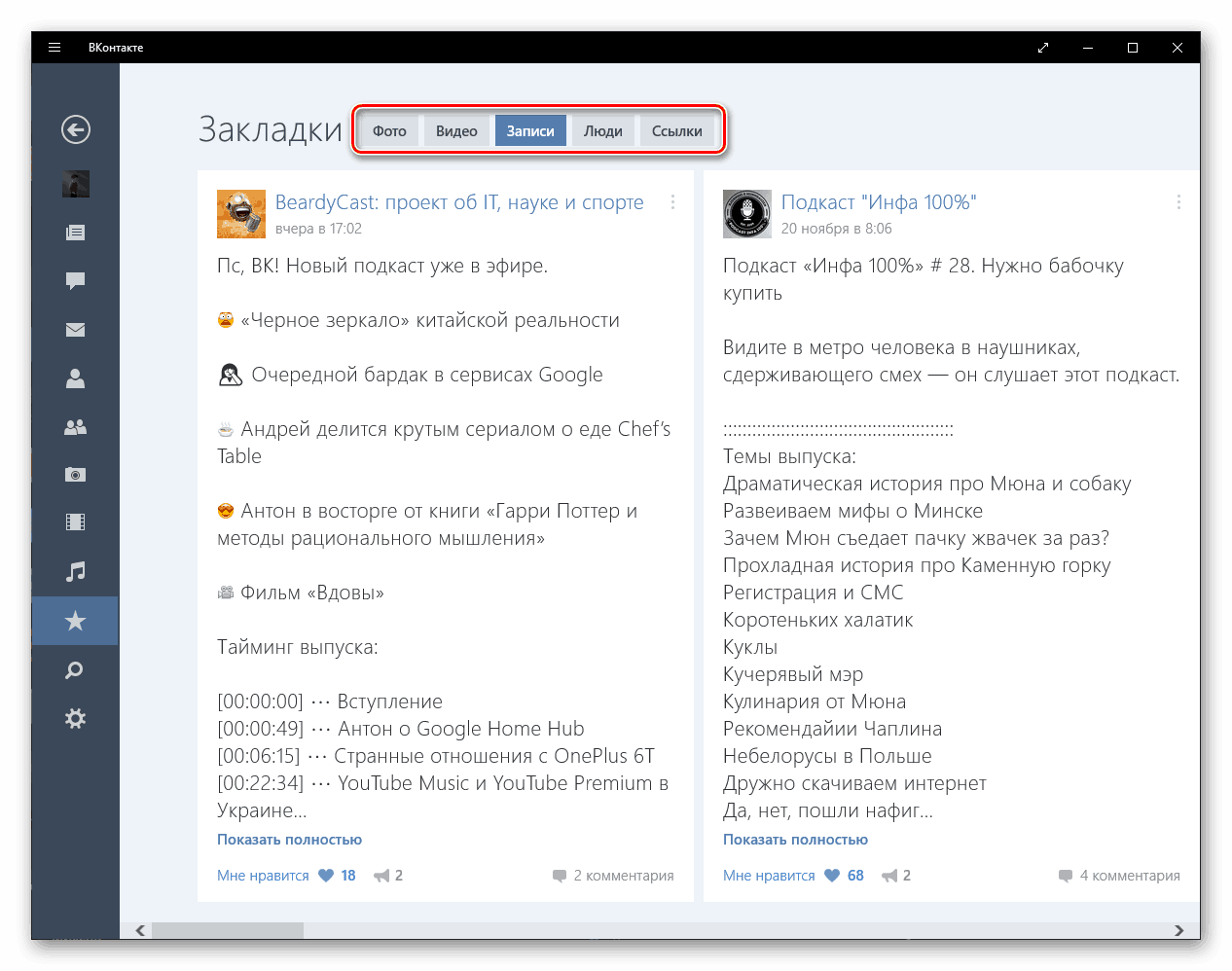
търсене
Колкото и да са умни личните препоръки на социалната мрежа ВКонтакте, нейните новини, съвети и други „полезни“ функции, необходима информация, потребители, общности и т.н. понякога трябва да търсите ръчно. Това може да стане не само чрез полето за търсене, достъпно на почти всяка страница от социалната мрежа, но и в раздела на главното меню със същото име.
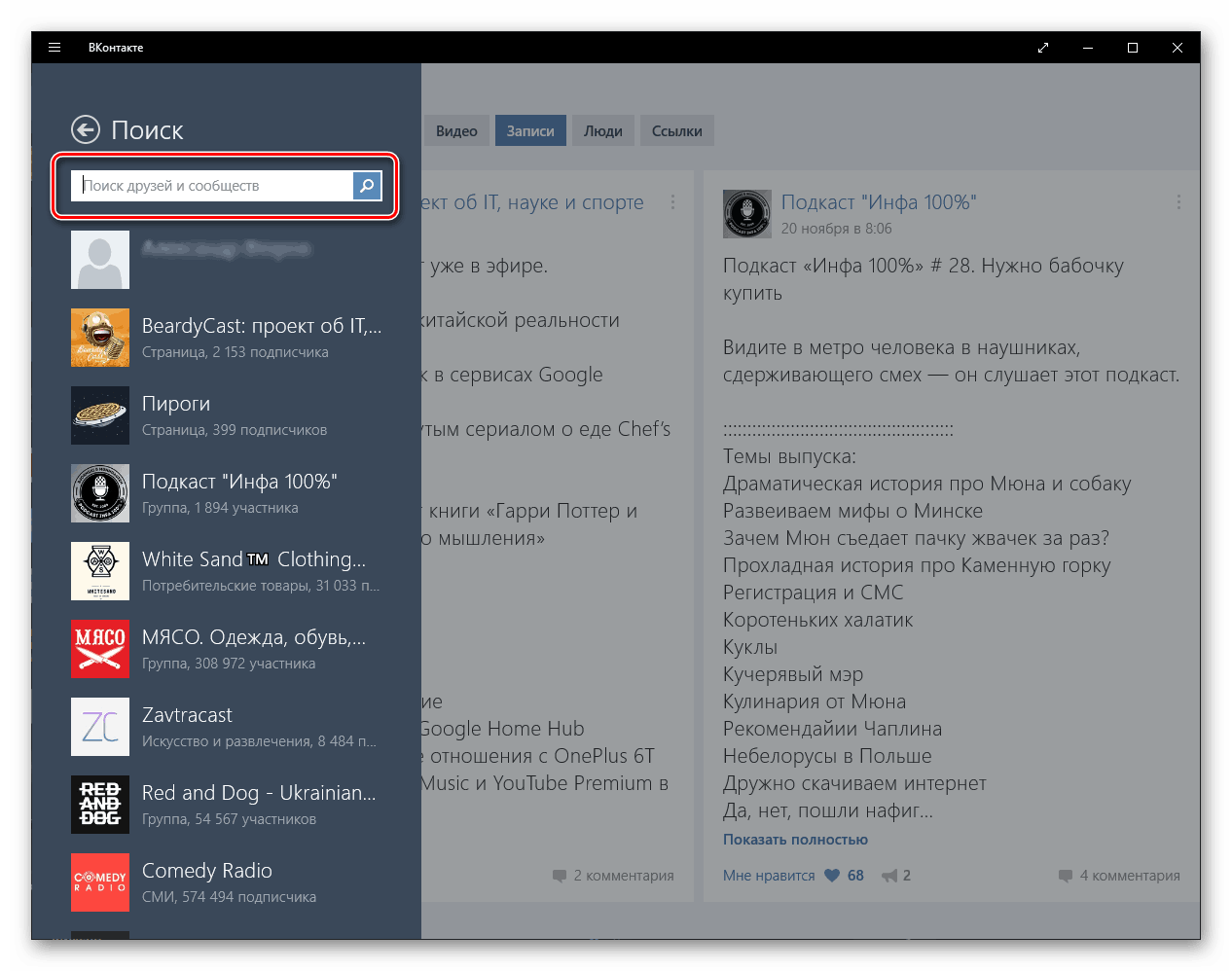
Всичко, което се изисква от вас, е да започнете да въвеждате заявката в полето за търсене и след това да се запознаете с резултатите от проблема и да изберете този, който съответства на целта ви.
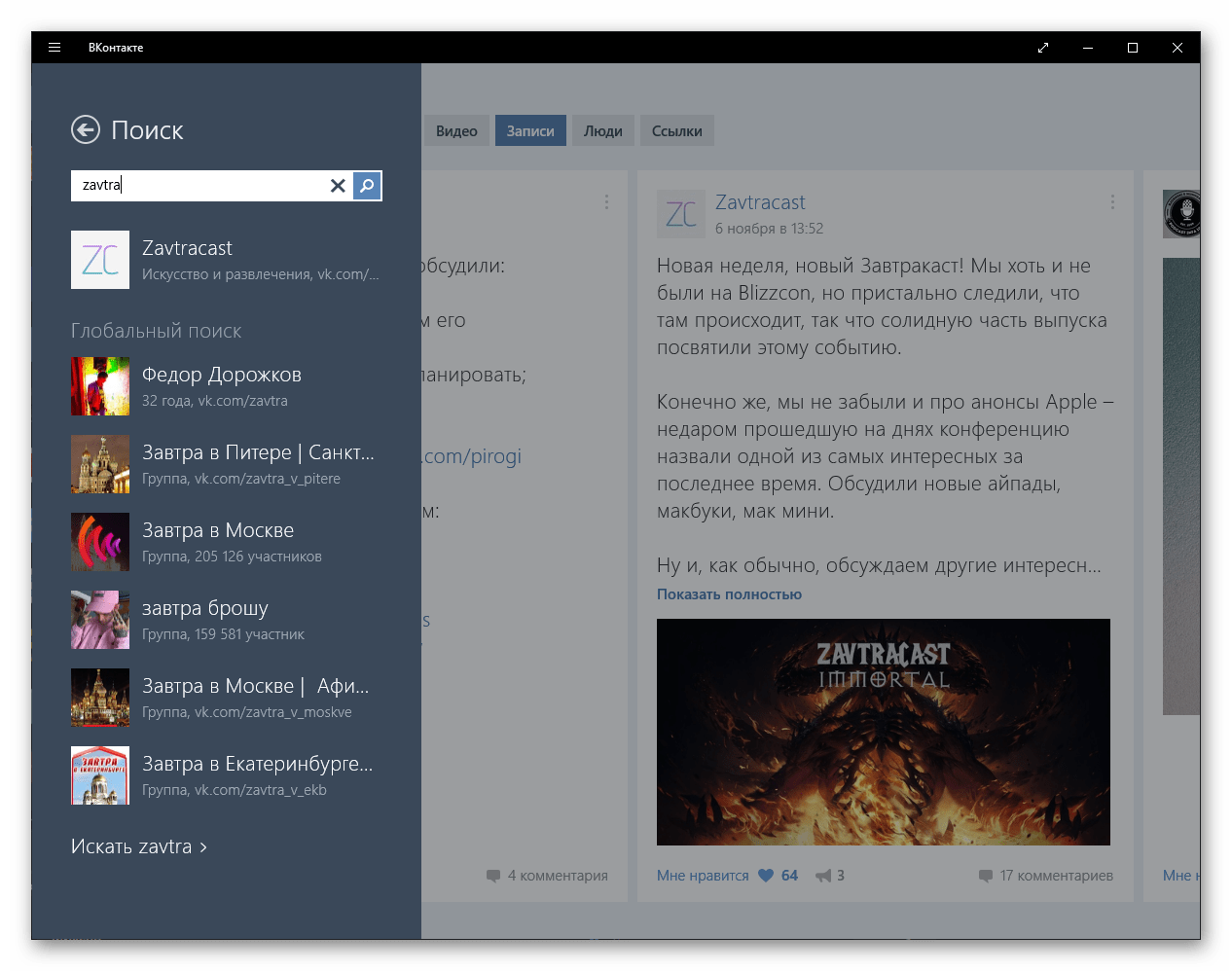
настройки
Позовавайки се на раздела за настройки на VK за Windows, можете да промените някои параметри на профила си (например да промените паролата от него), да се запознаете с черния списък и да го управлявате, както и да излезете от профила. В същата част на главното меню можете да персонализирате и адаптирате работата и поведението на известия за себе си, като определите кои ще (или няма) да получавате, и следователно, вижте операционната система, с която приложението е тясно интегрирано в панела за уведомяване.
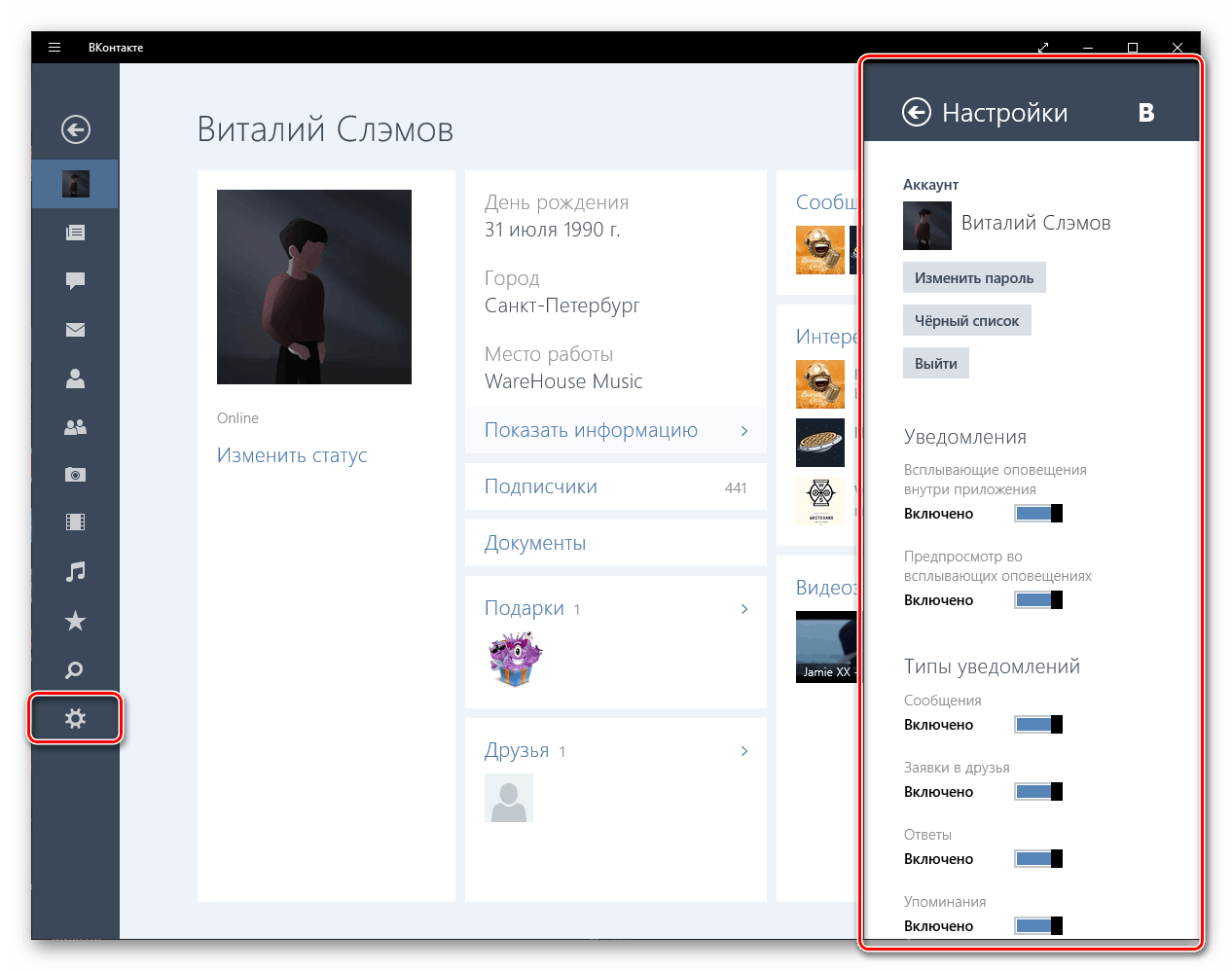
Наред с другите неща, в настройките на VK, можете да присвоите ключ или комбинация от тях, за да изпращате бързо съобщения и да преминете към нов ред във входния прозорец, да изберете езика на интерфейса и режима на показване на картата, да активирате или деактивирате мащабирането на страници, аудио кеширане (което създадохме все още не работи тук), а също така и активиране на криптирането на трафика.
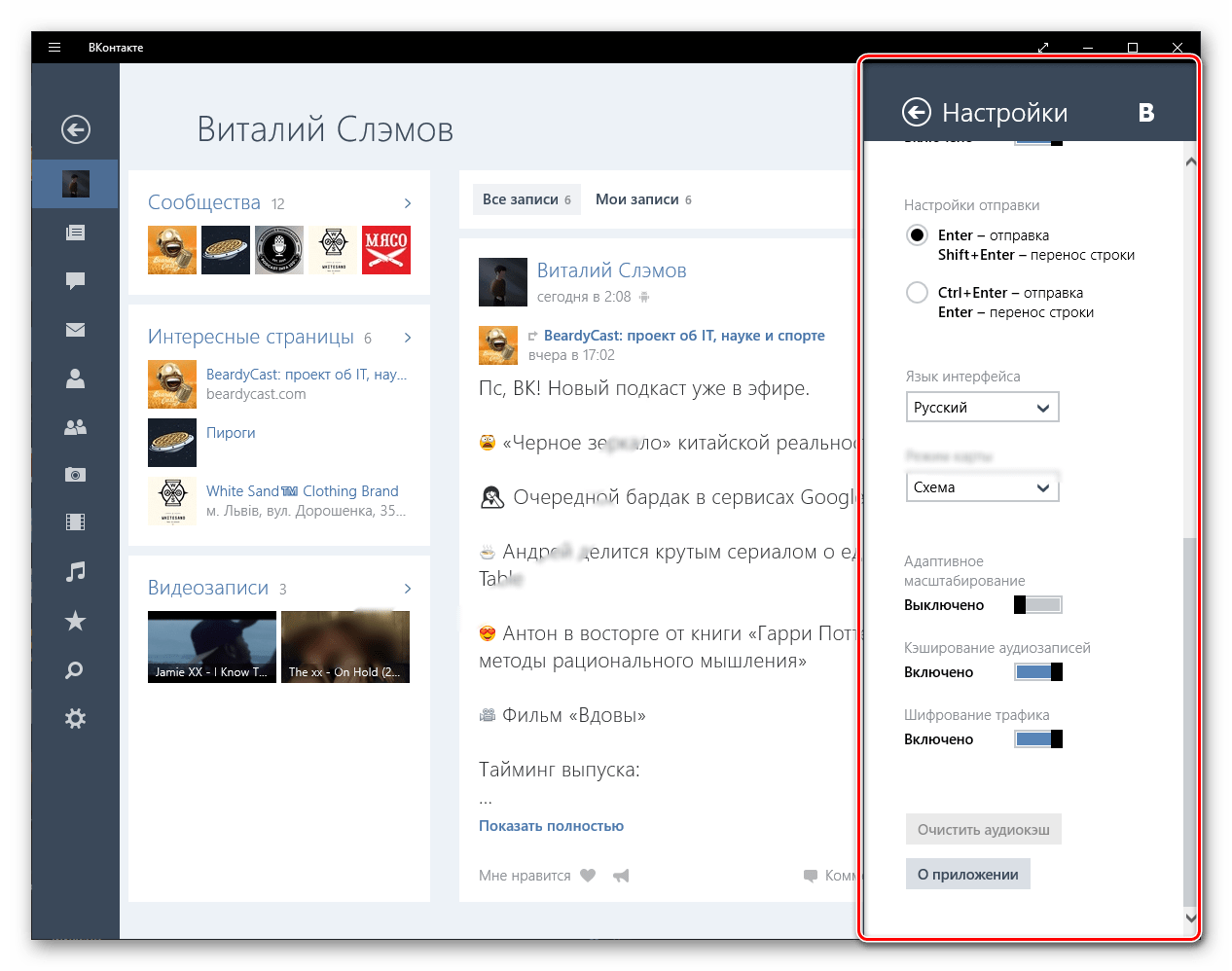
достойнство
- Минималистичен, интуитивен интерфейс в стила на Windows 10;
- Бърза и стабилна работа с минимално натоварване на системата;
- Показване на уведомленията в "Панел за уведомяване";
- Наличието на повечето функции и функции, необходими за обикновен потребител.
недостатъци
- Липса на поддръжка за по-стари версии на Windows (8 и по-долу);
- Неработеща секция "Аудио записи";
- Липсата на раздел с игри;
- Приложението не се актуализира много активно от разработчиците, така че не съвпада с мобилните му колеги и уеб версията.
Клиентът на ВКонтакте, достъпен в магазина за приложения на Windows, е доста спорен продукт. От една страна, тя е тясно интегрирана с операционната система и осигурява възможност за бърз достъп до основните функции на социалната мрежа, изразходвайки значително по-малко ресурси, отколкото раздела в браузъра с сайта. От друга страна, тя не може да бъде наречена релевантна както по отношение на интерфейса, така и по отношение на функционалността. Има усещането, че разработчиците подкрепят това приложение само за шоу, само за да заемат място на пазара на компанията. Ниските потребителски рейтинги, както и малък брой от тях, само потвърждават нашето субективно предположение.
Свали VKontakte безплатно
Инсталирайте последната версия на приложението от Microsoft Store